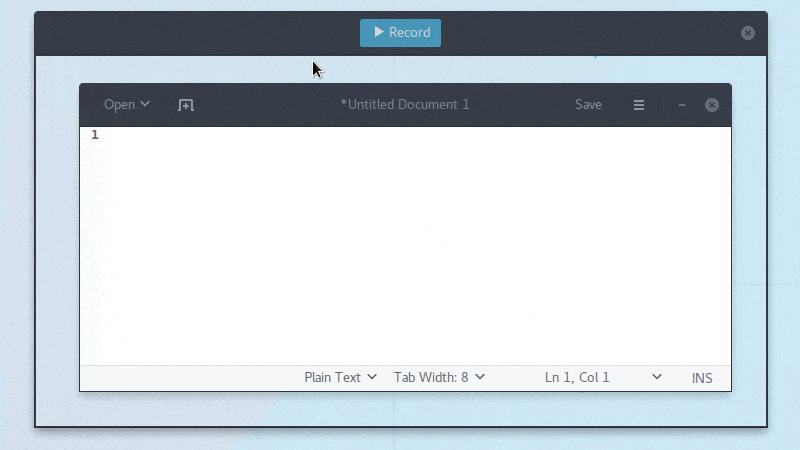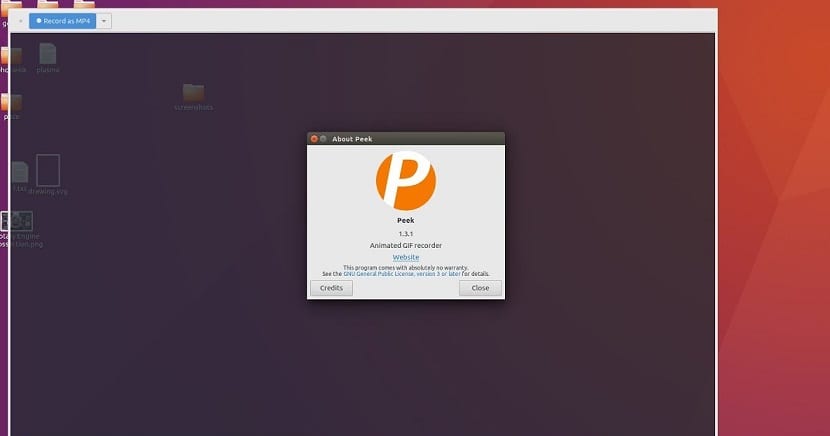
Peek is een open source tool voor linux dat biedt een eenvoudig venster die kan worden aangepast om een gedeelte van het scherm te selecteren en korte geanimeerde GIF-afbeeldingen op te nemen.
Het is ontworpen om ffmpeg en imagemagick te gebruiken om schermafbeeldingen van uw bureaublad te maken en animeer ze om Gifs te zijn. Het is een handige tool voor degenen die snel een bug of een korte spelsessie willen demonstreren.
Met Peek hoeft u alleen maar het gebied te selecteren dat u wilt opnemen en drukt u gewoon op "Opnemen".
Peek is geoptimaliseerd voor het genereren van geanimeerde GIF's, maar u kunt desgewenst ook rechtstreeks opnemen in WebM of MP4.
Peek is geen algemene screencast-applicatie met uitgebreide functies, maar het richt zich op de enige taak van het maken van kleine, stille schermscènes vanuit een deel van het scherm, om GIF-animaties of stille WebM- of MP4-video's te maken.
Draait op de X11 of binnen een GNOME Shell Wayland-sessie met XWayland Ondersteuning voor meer Wayland-desktops wordt in de toekomst toegevoegd.
Peek biedt slechts één functie, en dat is om gebruikers hoogwaardige GIF's van in kaart gebrachte delen van hun desktopschermen te bieden.
Hoe installeer ik Peek Animated GIF Recorder op Linux?
Om Peek Animated GIF Recorder op Linux te installeren, kunt u een van de volgende methoden gebruiken die we met u delen.
Peek installeren via een AppImage-bestand
De eerste methode die we u zullen laten zien Om gebruik te maken van Peek Animated GIF-recorder in Linux ens door het AppImage-bestand, waarmee ze het voordeel krijgen dat ze geen enkele installatie uitvoeren.
Ze mogen het pakket alleen downloaden van de Git Hub-ruimte van de ontwikkelaar. Dat kunnen ze gebruik de volgende opdracht om het programma te downloaden:
wget https://github.com/phw/peek/releases/download/1.3.1/peek-1.3.1-0-x86_64.AppImage -O peek.AppImage
Ik heb dit nu gedaan We moeten uitvoeringsrechten geven aan het gedownloade bestand met:
chmod +x peek.appimage
Zodra het gedownloade bestand de rechten heeft, Ze kunnen de applicatie starten door op het bestand te dubbelklikken of ze kunnen het vanuit de terminal uitvoeren met:
./peek.appimage
Peek installeren via Flatpak
Een andere methode die we hebben om Peek Animated GIF Recorder op Linux te installeren is via Flatpak-pakketten het is voor wat nodig is dat ze de ondersteuning voor deze technologie in hun systeem hebben geïnstalleerd.
Als u geen Flatpak-ondersteuning op uw systeem heeft, u kunt het volgende artikel bezoeken waar we de methode delen.
dan U kunt de nieuwste versie van Animated GIF Recorder via Flatpak-pakketten als volgt installeren:
Weet u al zeker dat u dit type applicaties kunt installeren, open gewoon een terminal en typ de volgende opdracht erin:
flatpak install --from https://flathub.org/repo/appstream/com.uploadedlobster.peek.flatpakref
Als we de applicatiestarter niet kunnen vinden in ons applicatiemenu, kunnen we deze vanaf de terminal uitvoeren met:
flatpak run com.uploadedlobster.peek
Voer de volgende opdracht uit om het programma bij te werken wanneer er een nieuwe versie beschikbaar is:
flatpak update --user com.uploadedlobster.peek
Peek installeren via Snap
Ten slotte eDe laatste methode die we hebben om deze uitstekende applicatie op ons systeem te installeren, is met behulp van Snap.
Maar hiervoor moeten we enkele extra pakketten toevoegen om de goede werking van deze tool in ons systeem te garanderen.
We moeten een terminal openen en daarin gaan we de volgende opdracht typen:
sudo snap install gnome-3-26-1604
Nu direct daarna gaan we de applicatie installeren met:
sudo snap install peek
Als we onze applicatie willen updaten, moeten we de volgende opdracht typen:
sudo snap refresh peek
Ten slotte, als we de applicatiestarter niet kunnen vinden in ons applicatiemenu, kunnen we deze vanaf de terminal uitvoeren met:
snap run peek
Als het niet start en het bericht 'Je moet deze plug-in verbinden met de gnome platform-module' toont, moeten we het volgende commando typen:
sudo snap connect peek:gnome-3-26-1604 gnome-3-26-1604:gnome-3-26-1604